Crear un contacto en su CRM desde Copilot para ventas
Si no existe un contacto externo en su CRM, cree un contacto en el CRM directamente desde Copilot para ventas.
Propina
Introduzca la dirección de correo electrónico del contacto en el siguiente formato cuando redacte un correo electrónico o una invitación a una reunión: FirstName LastName <dirección de correo electrónico>. Si lo hace, los elementos correspondientes en el formulario de contacto de CRM se completan automáticamente.
Para crear un contacto:
En el panel Copilot para ventas, coloque el cursor sobre un contacto no guardado y luego seleccione Agregar a (CRM).
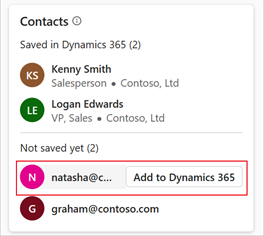
En el formulario Nuevo contacto, agregue la información requerida y luego seleccione Guardar.
Nota
Si su administrador ha deshabilitado la creación de registros en línea, el formulario Nuevo contacto se abre en su CRM para completar los detalles. Más información: Configurar la creación de nuevos contactos
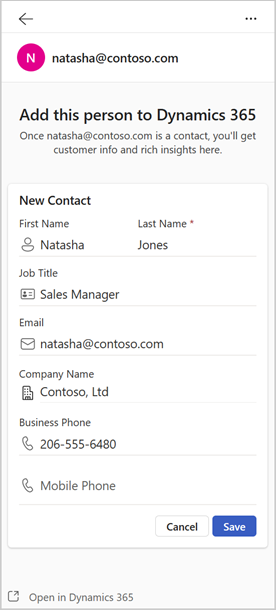
Nota
También puede abrir el formulario de contacto en su CRM. Seleccione Abrir en (CRM) y luego introduzca los detalles.
Copilot para ventas conecta automáticamente el nuevo contacto de CRM con su contacto externo.
Importante
Con la implementación de la función de creación global en Copilot para ventas, la creación de contactos puede fallar cuando utiliza el proceso de creación de contactos externos. Para continuar creando contactos en CRM, realice los siguientes pasos en la configuración de administrador de Teams:
- Vaya a Configuración>Entorno>Formularios>Contacto.
- Seleccione una de las siguientes opciones:
- Crear un nuevo registro dentro de Copilot para ventas
- Crear nuevos registros abriendo Salesforce desde un vínculo
- Guarde la configuración y vuelva a crear el contacto.
Firma disponible en el correo electrónico
Si abre el panel de Copilot para ventas desde un correo electrónico entrante que contenga la firma del remitente, y agrega el contacto al CRM, Copilot para ventas completará automáticamente los detalles del contacto basándose en la firma y resaltará los campos que ha rellenado. Puede actualizar la información y seleccionar Guardar.
Esta capacidad está disponible solo para correos electrónicos en los idiomas admitidos.
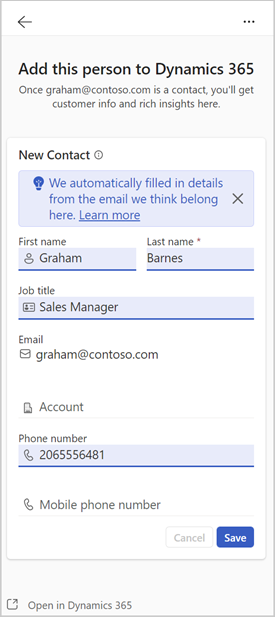
Agregar nuevos contactos mediante acciones rápidas de CRM en banners de correo electrónico
Cuando lee, redacta o responde correos electrónicos con contactos externos en los campos De, Para o CC, puede agregar nuevos contactos a su CRM mediante acciones rápidas de CRM en el mensaje de banner.
Cuando lee un correo electrónico de contactos externos, si al menos un contacto de la cadena de correo electrónico no está guardado en su CRM, el mensaje de banner de la parte superior del correo electrónico incluye una acción que puede utilizar para agregar los nuevos contactos. Actualmente, los mensajes de banner de este escenario están disponibles en hasta dos correos electrónicos externos por usuario y día. Si desea desactivar estos banners, pídale a su administrador que los desactive.
Al redactar un correo electrónico, crear una convocatoria de reunión o responder a un correo electrónico o a una convocatoria de reunión con contactos externos, si al menos un contacto del correo electrónico no está guardado en su CRM, el mensaje de banner de la parte superior del correo electrónico incluye una acción para agregar los nuevos contactos. El mensaje de banner en este escenario se muestra para cada correo electrónico que contiene contactos externos.
Abra un correo electrónico con contactos externos.
En el mensaje de banner, seleccione Agregar contacto o Agregar contactos.
En el panel Copilot para ventas, pase el ratón por encima del contacto no guardado y seleccione Agregar. Si el soporte de clientes potenciales está habilitado en su entorno, puede optar por agregarlo como cliente potencial o contacto.
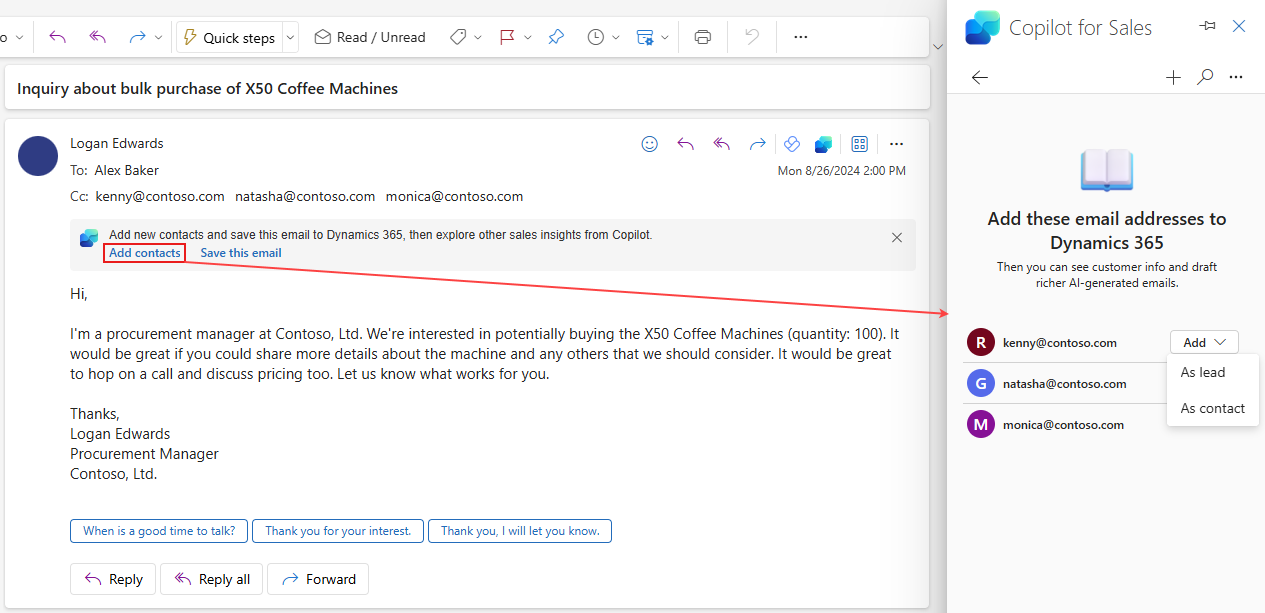
En el formulario Nuevo contacto o Nuevo cliente potencial, agregue la información necesaria y seleccione Guardar.
Información relacionada
Crear un nuevo registro en su CRM desde Copilot para ventas
Configurar la creación de nuevos registros